Driver Antarmuka Mesin Manajemen Rollback Intel (R) di Windows 10
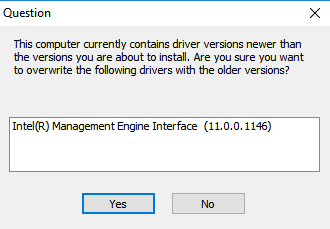
- 1033
- 304
- Miss Angelo Toy
Driver antarmuka mesin manajemen Intel (R) telah menjadi salah satu penyebab utama masalah terkait shutdown di laptop Windows. Untuk memperbaiki bug shutdown incomeplete (lampu tetap menyala dan layar menjadi hitam), orang perlu menurunkan peringkat ke driver Intel (R) Management Engine Interface (MEI) ke versi yang lebih rendah (dari versi 11 hingga 9 atau 10). Masalahnya adalah setiap kali Anda menghapus Install Intel (R) Antarmuka Mesin Manajemen dari Device Manager, ia memutar kembali dan memperbarui dirinya ke keadaan yang sama lagi.
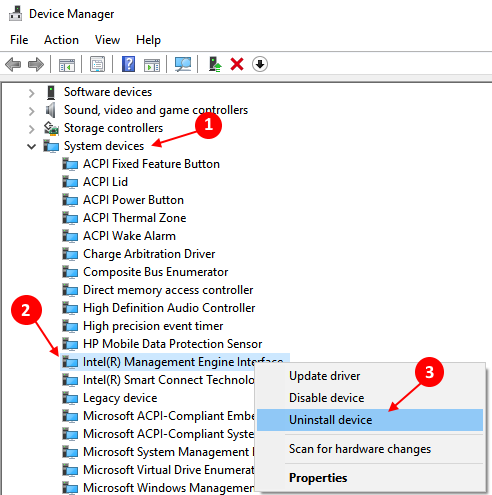
Berikut adalah solusi yang berfungsi tentang cara menurunkan peringkat intel (r) driver antarmuka mesin manajemen dari versi 11 hingga 9.
Langkah 1 - Pertama Pergi ke https: // DownloadCenter.intel.com/Search?kata kunci = intel+manajemen+mesin. Unduh Driver Antarmuka Mesin Manajemen Intel (R) yang relevan dari sana yang kompatibel dengan model laptop Anda.
Juga, Anda dapat pergi ke situs web produsen yang berbeda dan mengunduh driver yang tepat tergantung pada model laptop Anda.
Di bawah ini adalah beberapa produsen laptop terkenal dan halaman sumber daya pengemudi mereka.
- Driver dell
- Driver HP
- Pengemudi asus
- Pengemudi acer
- Pengemudi Lenovo/IBM
Langkah 2 - Sekarang, instal driver yang diunduh. Jangan khawatir tentang menghapus pemasangan versi 11 dari Intel (R) Driver Antarmuka Mesin Manajemen terlebih dahulu seperti saat Anda akan menginstalnya, itu akan mengganti instalasi driver.
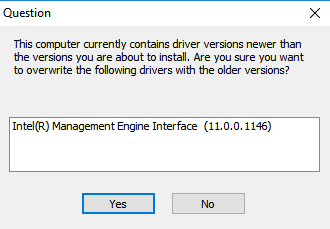
Langkah 3 - Sekarang, tekan Kunci Windows + X dan tulis jasa.MSC di kotak perintah run.
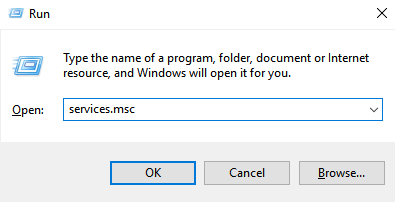
Langkah 4 - Sekarang, setelah jendela Layanan Manajer terbuka, temukan entri pembaruan Windows darinya. Klik dua kali di atasnya dan pilih jenis startup sebagai dengan disabilitas.
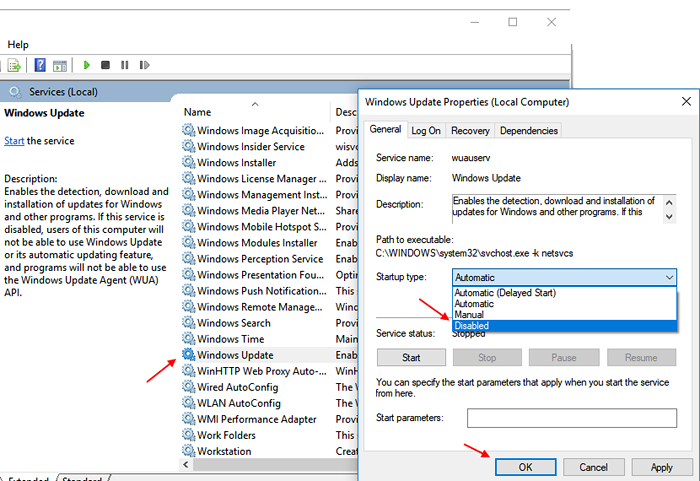
Langkah 5 - Sekarang, klik berhenti.
Langkah 6 - Sekarang, unduh Windows 10 Show atau Sembunyikan Alat Pembaruan dari Microsoft. Sekarang, jalankan pemecah masalah dan sembunyikan pembaruan ke Antarmuka Mesin Manajemen Intel (Mei) pengemudi.
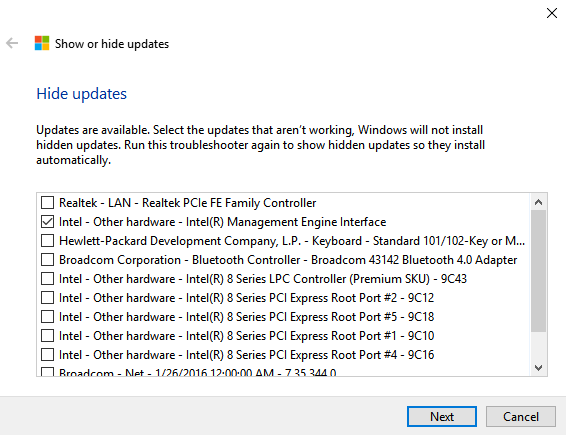
Langkah 7 - Sekarang, reboot PC.
Anda telah mengembalikan driver Mei ke versi sebelumnya. Sekarang, waktunya untuk mengubah jenis startup sebagai otomatis di entri pembaruan windows di manajer layanan.
Langkah 8 - Buka Manajer Layanan dan klik dua kali pada pembaruan Windows dan lagi pilih jenis startup sebagai otomatis.
- « Temukan dan ganti teks dengan cepat di Chrome tanpa ekstensi
- Temukan driver yang tepat yang kompatibel dengan model laptop Windows 10? »

